از طریق منوی جستجو مطلب مورد نظر خود در وبلاگ را به سرعت پیدا کنید
روش تغییر نام کاربری وردپرس (3 روش)
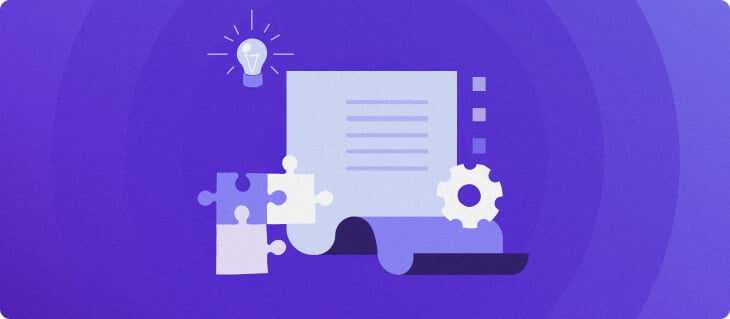
سرفصلهای مطلب

همانطور که وب سایت شما رشد می کند، طبیعتاً می خواهید عناصر خاصی مانند نام کاربری وردپرس را تنظیم یا تغییر دهید.
متأسفانه، وردپرس هیچ ویژگی داخلی برای تغییر نام کاربری شما ندارد. وقتی به کاربران را بزنید و انتخاب کنید مشخصات، یک فیلد خاکستری با پیامی خواهید دید که می گوید نام کاربری را نمی توان تغییر داد.


به همین دلیل، باید به دنبال راه حلی برای تغییر نام کاربری خود باشید.
در این مقاله به بررسی این موضوع می پردازیم process تغییر نام کاربری با استفاده از سه روش جایگزین – ویرایش پایگاه داده وردپرس، ایجاد کاربر جدید و استفاده از یک افزونه. اما بیایید با بحث در مورد اینکه چرا ممکن است در وهله اول تغییر نام کاربری وردپرس خود ایده خوبی باشد شروع کنیم.
دلایل تغییر نام کاربری وردپرس
همراه با رمز عبور، نام کاربری وردپرس شما یک عنصر ضروری است که به سایت شما دسترسی می دهد.
با در نظر گرفتن این موضوع، امنیت یکی از رایج ترین دلایل تمایل به تغییر نام کاربری وردپرس است.
هکرها می توانند از ابزارهای خودکار برای یافتن آسیب پذیری های شما و استفاده از آنها استفاده کنند. نمونه هایی از این موارد عبارتند از نیروی بی رحم و فرهنگ لغت حملات، که در آن رباتها تلاشهای آزمایشی و خطای متعددی را برای حدس زدن اعتبار ورود شما انجام میدهند. در واقع، موارد حملات brute-force افزایش یافت 274% در چهار ماه آخر سال 2021
از آنجایی که نام های کاربری عمومی وردپرس دوست دارند مدیر حدس زدن آسان تر است، آنها خطر قابل توجهی برای وب سایت شما دارند.
گذشته از دلایل امنیتی، ممکن است بخواهید نام کاربری وردپرس خود را نیز به دلیل عوامل زیر تغییر دهید:
- به نظر خیلی شبیه نام کاربری دیگر است روی سایت وردپرس شما
- یک نام کاربری جدید وردپرس ممکن است با نام تجاری یا محتوای جدید سایت شما مناسب تر باشد.
- هنگام تنظیم نام کاربری خود اشتباه املایی کرده اید یا اشتباهات دیگری مرتکب شده اید.
- سایت یا حساب کاربری در حال انتقال به شخص دیگری است و شما می خواهید نام آن را بر این اساس تغییر دهید.
صرف نظر از دلیل، انتخاب یک نام کاربری جدید چیزی است که باید با دقت در نظر بگیرید، زیرا ممکن است بر امنیت سایت وردپرس شما تأثیر بگذارد.
روش تغییر نام کاربری وردپرس
حالا بیایید به روش ها بپردازیم روی چگونه نام کاربری وردپرس خود را تغییر دهیم
1. از پایگاه داده وردپرس خود استفاده کنید
اولین روش برای تغییر نام کاربری، ویرایش پایگاه داده سایت از طریق است phpMyAdmin. این روش به تخصص فنی نیاز دارد و می تواند برای مبتدیان چالش برانگیز باشد.
در اینجا یک نمای کلی از روش تغییر نام کاربری وردپرس با استفاده از پایگاه داده آورده شده است:
- از طریق پنل هاست خود به phpMyAdmin دسترسی پیدا کنید.
- جدول wp_users را انتخاب کنید.
- کاربر را در ستون user_login پیدا کنید.
- کلیک روی دکمه ویرایش در کنار نام کاربری که می خواهید تغییر دهید.
- ردیف user_login را پیدا کنید و نام کاربری جدید را در قسمت Value وارد کنید.
- کلیک روی به ذخیره تغییرات بروید.
با در نظر گرفتن این موضوع، حتما دستورالعمل ها را به دقت دنبال کنید تا از هر گونه خطا جلوگیری کنید.
مهم! ما توصیه می کنیم ایجاد یک backup قبل از اینکه پایگاه داده را تغییر دهید به این ترتیب در صورت بروز خطا قادر خواهید بود سایت خود را بازیابی کنید.
- برای دسترسی به phpMyAdmin به پنل حساب میزبانی وب وردپرس خود بروید. هاستینگer کاربران به سادگی می توانند وارد hPanel شده و به قسمت زیر مراجعه کنند پایگاه های داده بخش، و کلیک کنید روی را phpMyAdmin منو.


- پایگاه داده سایت وردپرس را پیدا کرده و کلیک کنید phpMyAdmin را وارد کنید.


- هنگامی که با موفقیت وارد شد phpMyAdmin داشبورد، کلیک کنید روی را wp_users جدول. بسته به اینکه نام جدول ممکن است متفاوت باشد روی وب شما host، اما معمولاً به پایان می رسد _کاربران.
دسترسی به wp_users جدول لیستی از تمام حساب های کاربری را نشان می دهد روی وب سایت وردپرس شما


- پیش بروید و حساب کاربری خود را با جستجوی آن در زیر پیدا کنید ورود کاربر ستون
- هنگامی که آن را پیدا کردید، کلیک کنید ویرایش کنید روی ردیف نام کاربری که می خواهید تغییر دهید.


- لیستی از تمام مقادیر مرتبط با حساب خود، از رمز عبور تا نام دامنه، مشاهده خواهید کرد. به دنبال ورود کاربر ردیف، و نام کاربری جدید خود را در آن تایپ کنید ارزش رشته.
ردیفی به نام وجود دارد user_nicename, که شامل نام کاربری واقعی شما می شود – به طور کلی، باید همان مقدار را داشته باشد ورود کاربر.
شما همچنین متوجه الف نام نمایشی ردیف، که به نامی اشاره دارد که در کنار پستهای وبلاگ و نمایه شما ظاهر میشود page. با خیال راحت این مقدار را برای مطابقت با نام کاربری فعلی خود تغییر دهید.
- پس از آن، کلیک کنید روی را برو دکمه در پایین صفحه نمایش.


در مورد کاربران سی پنل، به آدرس زیر بروید پایگاه های داده بخش روی داشبورد خود را کلیک کنید phpMyAdmin منو.


سپس، مراحل مشابهی را برای تغییر نام کاربری وردپرس خود طی کنید.


2. یک کاربر جدید وردپرس ایجاد کنید و قدیمی را حذف کنید
روش بعدی برای تغییر نام کاربری وردپرس، جایگزینی یک حساب کاربری قدیمی وردپرس با یک حساب جدید است. برخلاف جایگزین قبلی، این روش ساده تر است.
بررسی اجمالی سریع روی روش تغییر نام کاربری وردپرس با ایجاد یک کاربر جدید:
- وارد داشبورد وردپرس شوید و به بخش Users، تب Add New بروید.
- نام کاربری جدید را وارد کنید و مطمئن شوید که آدرس ایمیل دیگری را وارد کنید.
- نقش Administrator را برای کاربر جدید تعیین کنید و روی دکمه Add New User کلیک کنید.
- از حساب کاربری خارج شوید و با اطلاعات کاربری جدید وارد شوید.
- به تب All Users بروید و کاربر را با اطلاعات کاربری قدیمی پیدا کنید.
- کاربر قدیمی را حذف کنید و تمام محتوا را به کاربر جدید نسبت دهید.
در این بخش، نمونه ای از روش ایجاد یک حساب کاربری مدیریت وردپرس جدید و انتقال تمام امتیازات و نویسندگی پست های وبلاگ از نام کاربری قدیمی را به شما نشان خواهیم داد.
- وارد داشبورد وردپرس خود شوید و به آن بروید کاربران -> افزودن جدید برگه در مورد زیر page، می توانید تمام پارامترهای مورد نیاز برای ایجاد یک کاربر جدید وردپرس از جمله نام کاربری، آدرس ایمیل و رمز عبور آن را تنظیم کنید.
- نام کاربری جدید خود را در قسمت ارائه شده وارد کنید. در حال حاضر، باید آدرس ایمیل دیگری نسبت به حساب کاربری قبلی خود وارد کنید. با این حال، می توانید بعداً آن را به آدرس اصلی خود تغییر دهید.
- قبل از اینکه نام کاربری تازه ایجاد شده خود را ذخیره کنید، مطمئن شوید که آن را به آن اختصاص داده اید مدیر نقش – این اطمینان حاصل می کند که حساب جدید شما دارای همان امتیازات حساب کاربری مدیریت قدیمی است.
- پس از اتمام، کلیک کنید روی را افزودن کاربر جدید دکمه.


- اکنون، حساب کاربری جدید خود را ذخیره کنید، از سیستم خارج شوید و دوباره با اطلاعات کاربری جدید خود وارد شوید.
- بازگشت به تمام کاربران در برگه، به دنبال نام کاربری مدیر قدیمی بگردید و به سادگی کاربر قدیمی را با کلیک کردن روی دکمه مرتبط در زیر آن حذف کنید.


به عنوان یک مدیر فوق العاده، می توانید سایرین را حذف کنید حساب ها. بر این process، وردپرس از شما می پرسد که آیا می خواهید محتوای نام کاربری قدیمی وردپرس خود را مجدداً به نام کاربری جدید اختصاص دهید.
- انتخاب کنید نسبت دادن تمام مطالب بهو حساب مدیریت جدید خود را از منوی کشویی انتخاب کنید.
- سپس، روی تایید حذف دکمه.


سپس سیستم اکانت قدیمی وردپرس شما را حذف می کند و حساب جدید شما همراه با تمام امتیازات و پست های منتسب به آن راه اندازی می شود.
3. از یک پلاگین استفاده کنید
ساده ترین راه برای تغییر نام کاربری روی وردپرس با استفاده از یک افزونه است. افزونه تغییر نام کاربری به شما امکان می دهد حساب قدیمی خود را مستقیماً از داشبورد وردپرس به روز کنید.
در اینجا مراحل سریع تغییر نام کاربری وردپرس خود با استفاده از یک افزونه آورده شده است:
- افزونه تغییر نام کاربری را نصب کنید.
- در قسمت Users به تنظیمات افزونه بروید.
- کلیک روی در کنار نام کاربری که میخواهید بهروزرسانی شود، بهروزرسانی کنید.
- نام کاربری جدید را وارد کرده و کلیک کنید روی دکمه به روز رسانی نام کاربری
افزونه های متعددی برای تغییر نام کاربری وجود دارد که می توانید برای این منظور از آنها استفاده کنید. در این مقاله استفاده خواهیم کرد به روز رسانی آسان نام کاربری به عنوان مثال.


پس از نصب و فعال سازی افزونه وردپرس، یک منوی فرعی جدید برای Easy Username Updater در زیر کاربران بخش. کلیک روی لیستی از کاربران را به همراه آدرس ایمیل، نقشها و شناسه کاربری آنها مشاهده خواهید کرد.


این افزونه حداکثر 25 کاربر را برای هر کدام نشان می دهد page، و به شما امکان می دهد یک نام کاربری خاص را برای پیمایش آسان تر جستجو کنید. کلیک روی را به روز رسانی را فشار دهید تا نام کاربری خود را تغییر دهید. در این مثال، نام کاربری اکانت تست را تغییر می دهیم.


صفحه جدیدی ظاهر می شود که می توانید آن را تغییر دهید – فقط نام کاربری مورد نظر خود را در آن تایپ کنید شناسه کاربری جدید رشته. برای این مثال، نام کاربری را از حساب آزمایشی به حساب مهمان تغییر می دهیم.


همچنین امکان ارسال ایمیلی در مورد نام کاربری به روز شده توسط کاربر با کلیک بر روی کادر وجود دارد. پس از اتمام، کلیک کنید روی را به روز رسانی نام کاربری را فشار دهید تا تغییر اعمال شود. فراموش نکنید که لیست کاربران را دوباره چک کنید و مطمئن شوید که نام کاربری تغییر کرده است.


روش بسته به آن متفاوت خواهد بود روی از چه تغییر نام کاربری استفاده می کنید اگر افزونه شما به درستی کار نمی کند، مطمئن شوید که با سایر افزونه های نصب شده سازگار است.
نتیجه
دانستن روش تغییر نام کاربری وردپرس می تواند برای موارد مختلف مفید باشد.
در برخی موارد، یک کاربر ممکن است نیاز به تغییر نام داشته باشد تا برند و محتوای خود را بهتر نشان دهد. دیگران ممکن است نیاز به تغییر نام کاربری قبل از تحویل وبسایت به مالک جدید داشته باشند.
علاوه بر این، استفاده از یک نام کاربری پیشفرض یا رمز عبور عمومی میتواند خطرات قابلتوجهی برای سایت ایجاد کند، زیرا تلاشهای هک خودکار شانس موفقیت زیادی خواهند داشت. بنابراین، همیشه از یک نام کاربری منحصر به فرد و امن برای ایمن نگه داشتن وب سایت خود استفاده کنید.
حتی اگر وردپرس یک ویژگی پیشفرض برای تغییر نام کاربری شما ندارد، همچنان میتوانید با رعایت این سه روش، نام کاربری وردپرس خود را با خیال راحت تغییر دهید:
- ویرایش پایگاه داده خود از طریق phpMyAdmin – این شامل ویرایش مستقیم پایگاه داده وردپرس شما است. بنابراین، پیشنهاد می کنیم قبل از استفاده از این روش از وب سایت خود نسخه پشتیبان تهیه کنید. را بیابید wp_users جدول برای شروع ویرایش نام کاربری خود.
- ایجاد یک حساب کاربری جدید و حذف نام کاربری قدیمی – روشی که از شما می خواهد یک حساب کاربری جدید ایجاد کنید. همچنین باید قبل از حذف اکانت قدیمی خود، تمام محتوای سایت خود را به نام کاربری جدید اختصاص دهید.
- نصب افزونه وردپرس – این قابلیت به سایت شما اضافه می کند و شما را قادر می سازد نام کاربری وردپرس را از داشبورد مدیریت خود تغییر دهید. حتما قبل از تغییر نام کاربری خود، تمام تنظیمات افزونه را پیکربندی کنید.
آیا در مورد روش تغییر نام کاربری وردپرس خود سوالی دارید؟ بیایید در بخش نظرات زیر در مورد آنها صحبت کنیم.
درباره وردپرس بیشتر بخوانید
آموزش کامل وردپرس
WordPress.org را با WordPress.com مقایسه کنید
آیا وردپرس رایگان است؟
روش نصب وردپرس
برچسب های وردپرس چیست؟
راهنمای تصاویر ویژه وردپرس
راهنمای امنیت وردپرس
روش افزایش سرعت وردپرس
لطفا در صورت وجود مشکل در متن یا مفهوم نبودن توضیحات، از طریق دکمه گزارش نوشتار یا درج نظر روی این مطلب ما را از جزییات مشکل مشاهده شده مطلع کنید تا به آن رسیدگی کنیم
زمان انتشار: 1402-12-31 18:58:04



